高速を謳うSDカードを購入しました
実際に購入したのは先月2月26日ですが、最大読み込み95MB/sを謳う『SD-H032GR7VW060A』を購入しました。

写真でも判るかもしれませんが箱破損特価品で2980円で購入。
通常価格は3300円位だったかと思います。

とりあえずベンチマーク。
パッケージ記載は読み込み95MB/s、書き込み60MB/sだったので微妙に届いていませんが多分カードリーダーとUSB3.0チップのせいです。
一眼でjpg連写撮影するくらいであれば30MB/sモデルで十分なのですが、最近のロットは台湾製に切り替わっていたり終息傾向にあったり(40MB/sモデルへの切り替えの為)で買いづらいのでこちらを買ってみました。
他にもtypeHDシリーズなんかもありますがそっちも終息してますし、高速読み込みしたいだけだと選択肢が狭いのは悲しいことです。
ノートPCのHDDをSSDに換装しました
昨年購入したノートPC『15P5000-i3-FEB-KK』(詳細は
パソコン工房のノートPCを購入 - arrivederci23's blogにて)
の動作が遅く、起動時に約3分もかかるため、SSDかSSHDへの換装を
検討していましたが、CrucialのMX100が生産終了、MX200とBX100に切り替わる影響でM550の特価品が出たため購入しました。
型番は「CT256M550SSD1」です

Crucial Micron純正 M550 2.5インチ 内蔵SSD ( 256GB / SATA 6Gbps / 7mm / 9.5mmアダプタ付属 ) 国内正規品 CT256M550SSD1
- 出版社/メーカー: Crucial Technology
- メディア: Personal Computers
- この商品を含むブログ (3件) を見る
この記事を書いている時点ではamazonで13530円ですが、PCワンズで12800円で購入しました。
ソフマップでは税抜き10980円なんて特価も出てますが不良時は返金対応のみなので交換出来ない可能性を考えると他店もアリですね。
以下開封写真です



既に色々なサイトで出ていると思うので多くは書きませんが、中身がSSD本体とスペーサーのみ、何故か型番等のラベルと商品名のラベルが多くの他社製品と逆に貼ってあるのは気になる所です。
で、これをノートPCに換装する場合当然ながらデータ移動用の変換ケーブルなりケースなりが必要になりますのでそれも購入しました。

安いことに定評のある玄人志向『GW2.5CR-U3』です。
U3の名前の通りUSB3.0に対応している為、PCの方も対応していれば高速でデータ読み書きが出来ます。


パッケージ裏と内容品。取説は英語なのでパッケージを見た方が理解し易いです。
内容品の左上に写っている黒いものは7mm→9.5mmのスペーサーですが、正直無くてもある程度安定します。
コネクタへの負担が気になる場合は使ったほうが良いでしょう。
システム以降の前にSSDのフォーマットです。
先ほどのケースに入れてPC(デスクトップ)に接続したらこのような感じで認識しました。
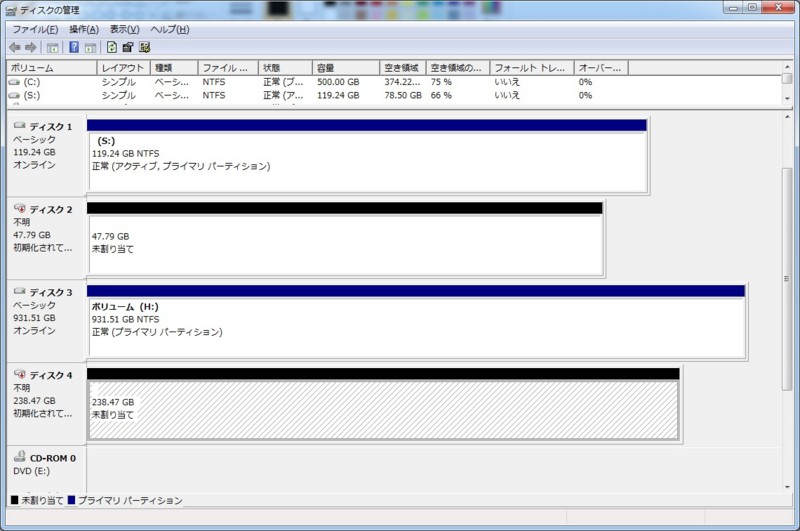
色々並んでますがディスク4が新規に買ったSSDです。
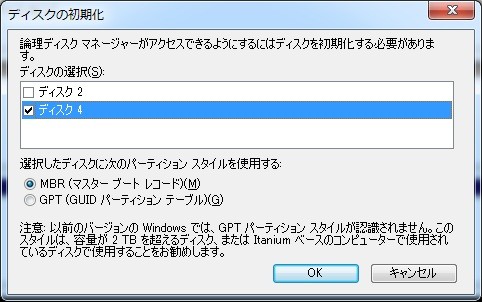
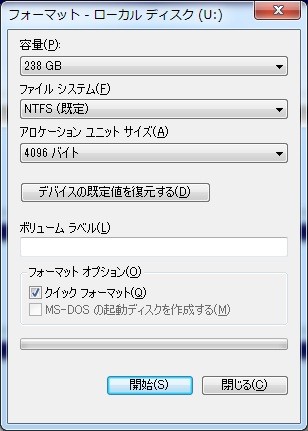
ディスクの管理を出しただけで自動でメニューが出てくるので選択してフォーマット。
余談ですが、ケースのUSBチップとマザーのUSB3.0チップが相性が悪いらしく、認識と切断を繰り返していました。
なのでUSB2.0で接続してフォーマット。作業後に測ったベンチ結果はこんな感じ
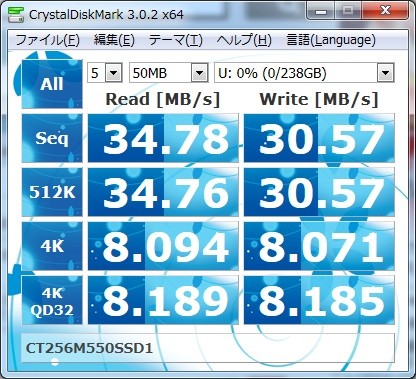
お前はSDカードかと言いたくなるほど遅いのですが多分ケースのせいです。

なんとかUSB3.0ポートで認識させた時はこのような結果になりました。シーケンシャルは3.5インチのHDDがこれぐらいの速度だった気がしますが、ランダムが早いのがSSDの特性なのでこの状態でも体感はかなり早いです。
その後ノートPCに繋いで「EaseUS Todo Backup」というフリーソフトを使用してクローンを作成、物理的に換装です。
ダウンロードリンクはこちら(http://jp.easeus.com/backup-software/free.html)

PCの裏にHDDアクセス用の蓋が有るので0番ドライバーでネジを外して開けます。

SATA端子が露出しており、HDDの裏面がモロに見えます。
ちょっと横に引っ張るだけで外れるのでとても楽に外せました

SSDにするとこんな感じ。この状態で蓋を閉めても大丈夫なのですが、軽く振ると動く音がしました。
上の写真のHDDを見る限り7mmのドライブを入れる場合はスペーサーが必須になるようなので、ドライブケース付属のものを挟んで調節しました。
SSD付属のスペーサーを使えばいいと思われそうですが、アレは大きさがSSDと同一なので今回のようにSATA端子が上に来るような状態だと端子と被ってしまい蓋が締まりません。
自作パーツショップ等で2.5mm厚のスポンジのような物があれば一緒に買ってくる事をお勧めします。
無ければ導電性の無い厚紙で良いんじゃないかと。
その後PCを起動しましたが「operation System not found」エラー。
どうもクローン作成の際にパーティションを1つずつコピーしたのが悪かったらしく、再度クローンの作り直しでドライブ全体からドライブ全体のコピーを行えばうまくいきました。
ただ、システムで予約しているパーティションが本来100MBなのが2GB以上に設定されており、頑張って縮めたのですが700MB程度までにしか出来ませんでした。
ソフトの仕様で直接容量指定が行えないので諦めるしかない部分のようです。
またドライブを入れ替えてOS起動。今度は強制シャットダウンした時のメニュー(セーフモードとか選択するアレ)が出たので上手く行ったと思いきや起動パーティション不明?のような「0xc000000e」エラー。
MBR破損時にも同じエラーが出るらしく、恐らくパーティション構成を弄ったせいだと思われます。
パソコンのメニューの案内では「OSのインストールディスクを入れて言語選択、修復インストールを選んでください」といった内容が表示されていたためOSのディスクを入れたのですが、
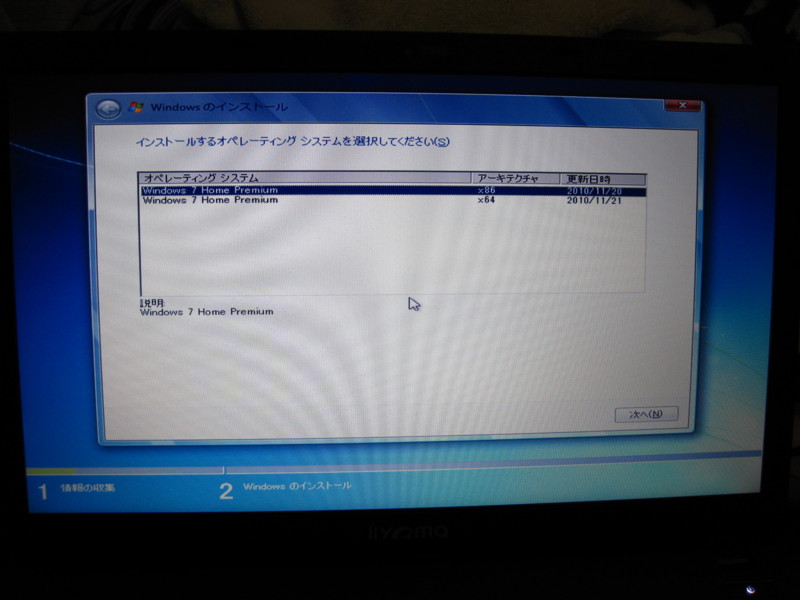
OSの32bitと64bitの選択画面が表示され、64bitを選択して進めると新規インストール用のパーティション選択画面が表示されました。
恐らくですが、リカバリーディスクとして特殊な仕様になっているようで修復インストールには使えませんでした。
仕方ないので他のマシン用のDSP版WIN7PROを引っ張り出してきて使用。そちらはすんなりと認識し、修復インストールを選んだだけでMBRの破損を検出してすぐに直してくれました。
その後再起動したら普通にシステムを認識し、OSが無事に起動してきました。
新規デバイスとしてSSDのドライバをインストールして再起動を促されましたがそれ以外は今までと全く同様に動作しています。
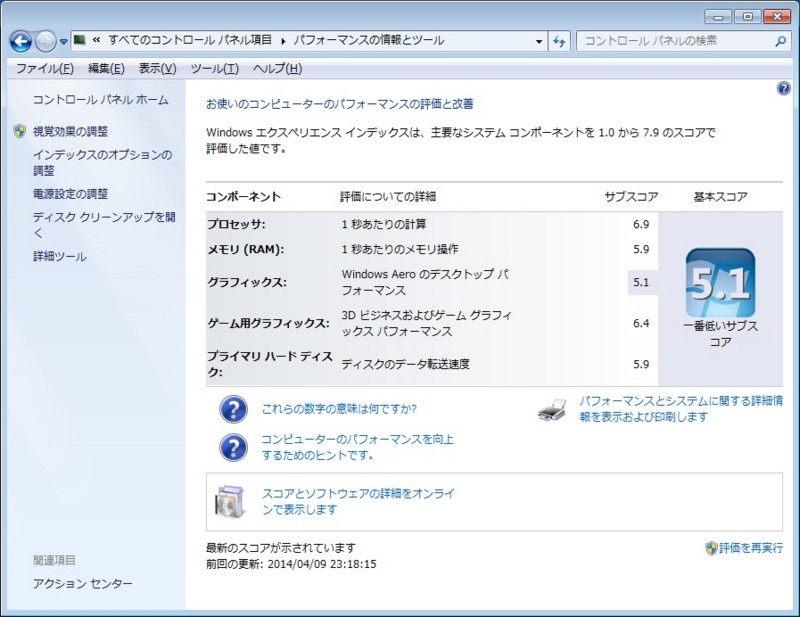
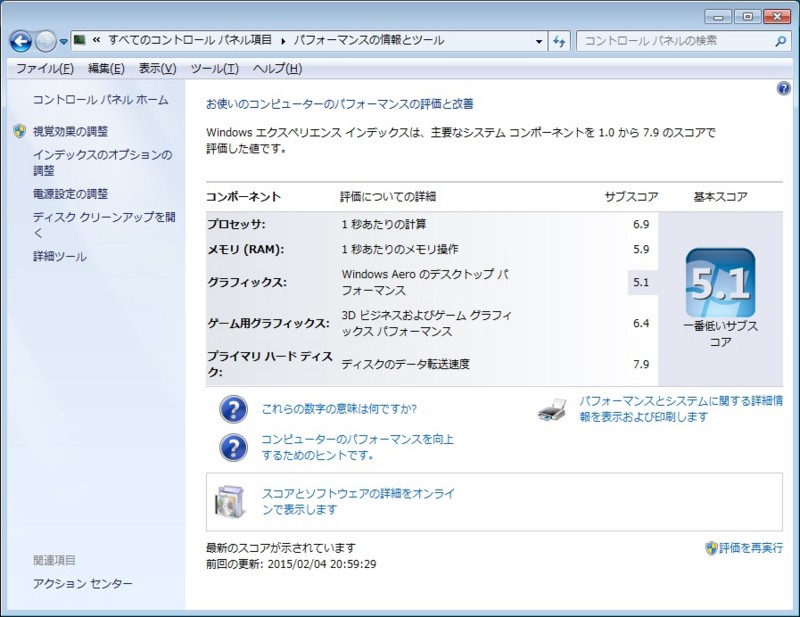
win7ですのでエクスペリエンスインデックス実行。当然ながらストレージの項目以外は変わらず、ストレージのスコアが5.9→7.9と頭打ちする早さになりました。
起動時間も約3分かかっていた状態から1分弱まで短縮し各種ゲーム・ブラウザの起動も迅速に。
今までデスクトップが表示されてからもrazer surroundの読み込み等で待たされていた時間が無くなり非常に快適。更に起動だけであれば排気ファンも動作していないので回転体0で正に無音。
ゲームをする時も集中出来そうです。
SSDのベンチは取り忘れたので次回起動時に測って追記します。
2/25追記

SSD単体の公称値は500MB/sを超えていたはずですが、ノートのチップセットがHM86だからなのか相性的な物なのか、若干公称値に届かない結果になっています。
Cheero製モバイルバッテリー cheero Power Plus 3を購入しました
2014年12月6日発売の新製品、cheero Power Plus 3を購入しました。
cheero製品は殆どがamazon専売で、こちらの商品も当面は同様の販路のみと
なるようです。


パッケージは今までの製品とは違いダンボール製の非常にシンプルな外観になっています。
Power Plus 3はプラ製パッケージだったはずなので、この辺りもコストダウンを図っているようです。

パッケージを開封した所。余計な仕切りなども最低限になっています。

中身はコレだけ。バッテリー本体・USB-microUSBケーブル・説明書兼保証書の3点のみです。

パッケージ裏面には各種スペックが記載されています。
大きな変更点は2.4A出力によるiPADへの対応でしょうか
又、充電用の入力も2Aまで対応の為、それなりの出力のACアダプタを持っていればバッテリーへの充電も高速に行えます。



各種外観。
丁度近くにサクマドロップの缶があったのですが、それよりも薄いので
鞄のポケットであれば余裕で入るはずです。
厚み意外の寸法は同じくらいなので、なんとなくのサイズ感が伝われば良いのですが。
本来であれば充電に要する時間や出力も実測したいのですが計測器が無いし、買うとバッテリー自体より高い(バッテリーが2780円、計測器が2980円)のでちょっと躊躇われます。
この記事を書いている時点ではamazonの在庫が切れてしまい転売屋の5000円超の物しか載っていないのですが、第2次ロット等が出ればまた掲載、同時にTwitterやFacebookで告知もされるかと思いますので、気長にお待ちください。
無線LAN搭載メモリーカード SD-WC008Gを購入しました

以前より興味があったので風見鶏さんにて2880円にポイント50円引きで購入
送料は無料、ゆうメールでの発送なので3日位かかるかと思いましたが神戸から大阪市
でしたので1日で届きました。
通常のSDカードであればカメラでフォーマットを行いますが、設定ファイル周りの
事もあるのでPC用設定ソフトから初期化を行いました。

公式サイトで配布されている設定用ソフトです。DL時はver2.02でした。
主に無線LAN周りの設定、初期化を行うだけの単純なソフトです。

ネットワーク設定はこのような感じで、SSIDとパスワードの初期設定が行えます。
初期のパスワードは確か「12345678」とかの即効で破られる物なので変更した方が無難です。
3つ目の項目のリダイレクト機能はブラウザを開いてすぐに「http://flashair/」に飛ばしてくれるだけの機能なので、不要な場合は解除しても良いかと。
インターネット同時接続機能はSDカードが無線LAN親機と子機両方として機能する
というものです。
モバイルwifiルーター等を持ち歩く場合はカメラで撮影、スマートフォンへ保存、
そのままSNSへアップロード、という事が行える・・・ようなので便利かもしれません。

SDカードとしてのベンチマークです。
Class10なのでシーケンシャルの性能は満たしていますが、その他は3000円近い
SDカードとしては遅い感じです。
勿論無線LAN機能が重要なのでこの辺はどうでもいいのですが…

Android標準ブラウザでアクセスするとこんな感じで表示されます。

フォルダ内の画像はこんな感じで表示されます。
表示はサムネイル表示の他にリスト表示も可能。
メーカー説明などではflashairのアイコンの右の「三」みたいなアイコンの右に
歯車のアイコンが表示されていて、そこから各種設定やフォトシェア機能への変更が
行えるように記載されているのですが、うちの環境では表示されず。
理由が判らないためメーカーサイトのQ&Aを確認した所、設定やフォトシェア機能は
初期設定をスマートフォン或いはタブレットで行い、しかもその端末からアクセスした
場合のみ表示される、との事でした。
先に説明した設定ソフトを使用した場合はパソコンがその対象になり、スマートフォンからのアクセスは他者への公開と同じ扱いになるようです。
再度初期化を行い、スマートフォンから初期設定を行えばいいのかもしれませんが、
色々面倒なのでもうこのまま使います。
実際に使用した感想ですが、リンク速度や接続が安定するまでちょっと時間がかかり、
即座に画像を保存出来ませんでした。
理由ははっきりして居ませんが、自宅で試した時は周囲にかなりの数の電波が
飛んでいたのでその影響かもしれません。もしかしたらチャンネル設定機能が無い?
商品の特性上屋外やイベント会場等で使うので、周囲の環境で左右されるとすると
かなり使いにくい物になりそうです。
とはいえ一度接続されればそれなりの速度で写真の確認、保存が行えますので
ある程度の画質と速報性を求める場合にはピッタリかと思います。
とりあえずは来月のイベントで写真を撮って、それをその場でシェアする使い方を
試すことになるので、その際に問題点があればまた追記します。
ECS LIVA(LIVA-C0-2G-64G-W)を組み立て、セットアップしました
先日届いて紹介したLIVAの組み立てを行ったので簡単なレポートです。

朝から甲子園でニチアサが潰れて・・・どうでもいいですね。
先日の外観チェックの続きになります。

組み立て、といっても実質的にアンテナを接続するだけの簡単な作業・・・と思っていました。
実際は結構苦しめられたのでその部分も書いていきます。
まず、上の写真のように2種類の長さのアンテナが付属しています。
それぞれ設置位置が指定されているので取説・公式サイトを事前に読んでおかないと後で困ります。

写真では判りにくいですが、アンテナの裏面に両面テープが貼ってあり、これで本体ケースに固定する方式です。

こんな感じで貼り付けます。上にあるのがイヤホン端子が来るケースフロント、
向かって右に線の長いアンテナ、左に短いアンテナを付けます。

こっちが先でも良いのですが、wifi/BTモジュールを取り付けます。
最初は横からスライドさせようとしたのですが上手く行かず、斜めに入れてから水平にしたらちゃんとはまりました。SO-DIMMと同じ方式ですね。
そしてネジで固定するのですが、ここで罠にハマりました。
説明書には0番のドライバーを用意、と書いてあったので用意したのですが、ちょっとネジ穴をなめてしまいました。
おかしいなと思い00番のドライバーにしたらぴったり。仕様が変わったのか記載ミスなのか判りませんが、ここは注意しないといけませんね
8月23日追記
蓋を閉じてしまったので確認が取れないのですが、うちにあった0番のドライバーの
刃先が丸いタイプの為合わなかった可能性が出てきました。
精密ドライバーの0番で先の尖っているタイプであれば問題なく使える可能性があります。

ちなみにドライバーは手前の奴を使いました。ベッセルの9900シリーズ?という名前のようです。amazonでも売ってますが合わせ買い商品なので近所のホームセンターとかを探したほうが良いです。

そしてマザーを固定してアンテナを繋ぐだけ。文章だとこんな簡単ですが、実際はアンテナの接続に苦労させられました。
まずケーブルに癖が着いてて希望の向きに向いてくれない。
そして端子が小さすぎてなかなか合わさってくれない。
横のネジ山と同じくらいなので3mmくらいでしょうか?これを摘んでモジュールに押し付けるだけでなかなか嵌らず…
製造上の誤差とかもあるのか、あまりに嵌らないので一度モジュールを外してからアンテナを繋いで再度ネジ止めしました。
この方が力も入るし楽かもしれませんので、宜しければ参考にして下さい。

そして蓋(底ですが)を付けて完成です。ちょっと見た目地味なのでやっぱデカール貼りたい。

尚、今回のリンクス様の販売分にはおまけのゴム足が着いています。
amazonと直売分には付いているとかだったはず。

右はゴム足あり、左はゴム足無しです。
これがあることで滑りやすい机の上でも安定させられます。

完成記念写真。下に置いているのは前回書いたダンボーのモバイルバッテリーです。
10400mAhで5V2.1A出力があるので、「これ使えば動くんじゃね?」と思い、
本格的にOS等を入れる前に動かしてみました。
尚、仕様的には3Aの出力を必要としますので、2.1Aでは動かない可能性も大きかったのです。
更に製品によっては実は2.1Aすら出ていない…なんて物もあるためテスト起動です。

普通にBIOSが起動しました。この状態はUSB機器も何も繋いでいない状態です。
どの程度の電力で不安定になるか気になったのでUSBハブを接続し、無線キーボードのレシーバーを接続したけど普通に動作、マウスを繋いでも普通に動作。
次はドライブだ、という事でポータブルBDドライブをUSB3.0ポートに繋いだ途端に
電源が落ちました。ですよねー

USBハブはELECOMのこんな奴を使いました。確か購入時500円前後
右にちょっと出てるのがキーボードのレシーバーです。

バッテリーじゃダメなのが判ったので付属のACアダプタの登場です。
全く読めませんが5V3Aに変換するそうです。
右に映ってるのは一緒に付いてきた海外用プラグです。国内では不要なのですぐ箱へ。

BIOS見てたら言語設定があったので日本語にしました。
中身はやっぱりN2807ですね。

凄く適当に設置完了。190gだとこんなこともできちゃうので楽ですね

次はOSインストールへ。eMMCは遅いと聞いていたのでストップウォッチで測ってみました。
Windowsのマークが出た辺りから測定開始。大体40秒で言語選択の画面が出て、
そこから2分程でパーティション設定を行い、上の写真のような画面になります。
パーティションは切る意味が無い、というか切ると危ないので1パーティションのままで進めました。
更に10分半程でファイル展開が終わり、そこから5分程でデスクトップが出ました。
多分20分程でOSインストールまでいきました。遅いって聞いてたけどそこまででは無かったです。
次にドライバーのインストールなのですが、ここでChromeを入れるかのチェックボックスがあり、それは良いのですが全てをインストールにして進めるとおまけでノートン先生が付いてきます。
一度全項目を見て不要なオマケは外さないといけないなあ
15時20分位からドライバーインストール始めて、15時52分に終了。ノートン先生の分を引いたら約30分です。
OSインストールよりも細かいファイルが多いのか、こっちで時間を食いますね

デバイスマネージャ覗いたらストレージの型番が見えました。
タブレットなんかでよく使われている製品のようです。

CPU負荷を見たかったのでChromeでブラウザゲームを起動してみました。
右のグラフの通り、結構使用率が上下してます。
尚、画面解像度はTVの仕様で1360*768です。おかげでゲームが全て画面内に収まらない・・・

次は定番の3DMarkです。最初はWindowsアプリのRT用を使ってみたのですが、
タブレット用の設計な為か、「あなたのスコアは高すぎます」みたいな結果しか出ませんでした。
そのため時間をかけて通常版をダウンロード、ICE STORMを実行した所12150点でした。
スマホで10000点近く出る物もあるようなので、かなり低いスペックと言わざるを得ません。
あと、2つ目のテストであるCloudGATEを起動したらOSごとハングアップしました。
多分DirectX周りかなあ…ただ、起動しても超低スコアだろう事は判りきってるので測るのは諦めました。

次はCINE BENCH R15です。グラフィックは1.74fps、CPUが63cbとこちらもかなり低い数字です。
特にグラフィックはカクカクを通り越してたまに停止してました。
間違っても3Dゲームをやろうと考えてはいけないようです。
今や時代遅れのスーパーπは104万桁で39秒でした。
最後になんか定番らしい艦これもやってみました。
画質が低いのはアップロード用に画質設定を落としたら落としすぎた結果ですw
サーバーや録画の負荷もあるので正確な動作速度を測る物ではないのですが、
30fps位でちゃんと動いているようなので、例えば朝と夜に演習をちょっとだけやる…
なんて用途であれば十分使えます。
その後に動画プレーヤーとしての性能も見るため、ニコニコ動画で無料だった
五星戦隊ダイレンジャー(確か1992年位の特撮番組)を見てみました。
動画自体がアクションがあるため多少重く、またニコニコのシステムであるコメントも多いためCPU使用率は常に100%。
これで通常のパソコンであれば冷却ファンが全開になり下手すると熱暴走なのですが、ファンレスなので騒音もなく普通に動画が見られます。
もっとコメントの少ない動画(消せば良いんですが)や、動画ではあるけどBGM用で
動きのない動画であれば負荷率も低いまま流しっぱなしに出来そうです。
ブラウザの仕様のせいもありメモリ使用率は90%近くありました。(1.8/2.0GB位でした)
64bitOSで2GBというのはかなり厳しいようです。
しかし面積の関係でメモリは4枚実装が限界のようなので今後の後継機での強化は厳しそうです。
8枚で8GBのメモリがあったはずなので不可能ではないと思いますが、その場合日本での売価が2万を超えてしまい商品としては売りにくくなりそうだからです。
とりあえずのテストは終わったのであとはどう活かすかですね・・・
覚えてたらストレージのベンチマークと、ゲームが起動するかのテストもしてみます。
8月20日追記
内蔵ストレージのベンチを取り忘れてたので追加します。

シーケンシャルだけなら早めのUSBメモリ並という感じでしょうか
SSD並に早いともっと快適になるんですが…
ECS LIVA(LIVA-C0-2G-64G-W)が届きました

届きました。買ってもないのに。
勿論盗んだとか買ってもらったとかではなく、懸賞に当選しての入手です。
みんなに聞いてみた。ECS LIVAをどんな風に使いますか。100件の使い方が集まりました。 - みんなで自作PCの記事でもブログ
http://www.pclinks.jp/2014/08/liva.html
日本正規代理店であるリンクスインターナショナル様開催の上記のキャンペーンに
大喜利でもやるようなつもりでツイートしたら当選しちゃいました。
Corsairのメモリや電源なんかでもちょくちょくお世話になってるリンクス様、ありがとうございます!
まさか当たるとは思ってなかったので嬉しさと困惑が半々です。
どうでもいい事なのですが、ECS(イーシーエス)と言われるよりElite(エリート)と
言われる方が判りやすいというか馴染みがある感じがするのですが僕だけでしょうか?
ASUSをアサス・アスースと読むか、エイスースと読むかみたいな話なのでどっちでも通じるんですけどね。
余談ですが営業の方でも未だにアサスって言ってたりします。正式名称とか決めなくても良かったんじゃないかな・・・
それではまずスペックです。といってもメーカーサイトのコピペですが。
---------------------------------
仕様
SoC(System on a Chip)
Intel® Bay Trail-M SoC、Intel® HDグラフィックス
メモリ DDR3L 2GB オンボード
ストレージ eMMC 64GB オンボード
オーディオ Realtek ALC282 2チャネル
LAN Realtek 8111GS ギガビットLAN
Wi-Fi IEEE 802.11a/b/g/n
Bluetooth™ 2.1 + EDR / 4.0
USB USB2.0 ×1、USB3.0 ×1 合計で5W(ワット)まで
UART_DBGヘッダ 4ピン ヘッダ ×1 (通常は使用しません。)
ボタン 電源ON/OFF
冷却方式 ファンレス・ヒートシンク
I/Oインターフェース
HDMI×1 VGA(D-Sub)×1 USB2.0×1 USB3.0×1、
オーディオジャック×1 電源コネクタ×1 LAN×1
サイズ 118mm × 70mm × 56mm
---------------------------------
CPUが何故か開発コードだけなんですが、中身はCeleron N2807です。
インテルのサイトによると、2コア2スレッド、1.58Ghz、キャッシュ1MBでTDP4.3wという超省エネCPUです。
メモリの周波数が書いてありませんが、CPUの仕様が1333Mhzなので同じでしょう。
そしてストレージはeMMCの64GB。前モデルが32GBでしたので、単純に2倍の容量を搭載したことになります。
これによりある程度アプリをインストールしても十分使えます。

次はパッケージを開封した直後の写真です。
Living A Better Life!とありますね
良い生活を!みたいな感じだと思うんですが、Betterの後に「PC」って付けなくてもいいんですかね?

次は中身をひと通り並べてみました。
左の白いのがケース、上にあるのがACアダプタ、中央にあるのが簡易マニュアル・ドライバディスク・おまけのゴム足・正式マニュアル(英語)、
右の赤い物に包まれているのがボード本体、その下にwifi&BTモジュール、固定用ネジ、
アンテナとなっています。
ケースとマザーが分離しているだけで、ベアボーンキットとしては普通の構成ですね。そう考えると無線LANのおまけ付き、といった印象です。

次はマザーボード。右の12cmディスクと比べると大きさが判りやすいかと思います。


リアI/Oとマザー裏面の写真です。
左からmicroUSB端子、有線LAN・USB2.0・USB3.0端子、HDMI出力端子、D-sub出力端子という構成です。
見ての通り背面には音声出力が無いため、前面にスピーカー等を繋ぐか、HDMIからの出力にて音声を出します。
USBは計2ポートなのでマウスとキーボードを繋いだだけでふさがります。
電力の問題もありますし、セルフパワー式のUSBハブが必須じゃないかと思います。
マザー裏面の写真で下の方にちょっと出てる黒いのが3.5mmステレオミニ端子です。
スピーカーとマイク両方対応の端子なのでそれ用のヘッドセット等があれば同時に使えます。
次にマザー裏面の右の方に見えるのがwifiモジュール用のM.2スロットです。
もしIEEE802.11ac対応のモジュールを持っていれば使える・・・かもしれません。
基本的には付属のモジュールを繋ぐのが前提のスロットなので、わざわざ買う意味は無いかと。


次にケースです。上に乗っているのはau SOL22 Xperia ULです。
ほぼスマホと同じサイズですね。
写真を撮り忘れたのですが、cheeroのダンボーバッテリーが117×74×23mmなので
こちらもほぼぴったりサイズだったりします。
ケースを閉じずにずらしているのははめ殺しみたいになっていて、次に開ける時に破損させる可能性が非常に高いためです。
外観ですが、特にフロント部は真っ白で商品ロゴのみなので、好きなステッカーなんかを貼ってみるのも楽しいのではないでしょうか。「INTEL INSIDE」とか。

一度パーツ類を全て箱に戻した時に気づいたのですが、「クイツクガイド」って書いてありますね。
「食い付くガイド」でしょうか?はめ殺しですし。(実際はasrockの説明書とかと同じで外国の方が打ったせいでしょうね・・・)
とりあえずハードウェア的な部分はこれぐらいです。
さっさとOS入れて動作確認をしたかったのですが、とりあえずマウス・キーボード・USBハブ・HDMI対応のモニター・ポータブル光学ドライブはあるのですが、肝心のOSが有りません。
一応Windows8 Proなら発売記念パックの物があるのですが、ライセンスは使用済みなのでアンインストールも面倒、ちょっと手持ちがないので買ってくるのも辛い、という状況です。(というか対応が8.1のみだから使えるか怪しい)
評価版でテストするつもりでダウンロードしに行ったら何故か日本のサイトから
ダウンロード出来ない状態になっていて、仕方なく米国サイトからダウンロードしてDVDに焼いて・・・という辺りで疲れて中断しました。
eMMCなのでインストールも時間がかかるでしょうし、物はあると言ってもキーボード引っ張りだすのが面倒だったりと理由を付けてここで一旦中断します。
次の休みにでもOSインストールを試してみる予定なので、作業出来たら次回の記事のネタにします。
下手したら一ヶ月位放置するかもしれませんが・・・
au walletカードが届きました

昨日郵便受けを見たら届いて居ました。
クレジットカードと同様に使える物の、チャージが必須だったり有効化が必要な為
普通郵便での配達になっているようです
で、試しに使おうとしたものの、幾つか問題がありすぐには使えなかったので
日記代わりに書いておきます
1.有効化必須
届いたそのままでは使用出来ません。まずスマホなりPCなりで専用のサイトに
アクセスして有効化をする必要があります。
これはまあすぐ出来るので問題有りませんでした。
2.クレジットカードとしての有効化も必要
届いてすぐスマホで有効化して使う・・・訳には行きませんでした。
次にau walletのサイトからクレジットカードとしての暗証番号の設定が必要です。
セキュリティの為にau IDの認証を通してから暗所番号設定を行います。
初期状態ではなにも設定されていない状態らしく、どんな数字を入れてもエラーに
なるそうです。3回ミスったらロックがかかるとか・・・
3.チャージ
これはクレジットカードの暗証番号登録をしなくても出来ました。
既に溜まっていたauポイントを充填しましたが、100ポイント単位ではなく
100円単位でのチャージしか出来ません。
しかも600ポイント超あったのが500円ちょいだったので変換レートが存在します
ちょっと計算が面倒。
他の手段としてはauかんたん決済・クレジットカード・じぶん銀行が選べますが
じぶん銀行は口座が無いので論外、かんたん決済は支払いがDCや楽天カードの
場合のみ、クレジットカードはセゾン・UCのみといつでもチャージが出来る、
と言うのは自分にとっては嘘としか思えません。
じぶん銀行の口座を作ったとしてもチャージ額は最低5000円から。不便で仕方ないです。
結果的に昼休みに買い物が行えませんでした。
自分の準備不足もありますが、実質的にauショップでの現金チャージでしか
使えない現状ではあまり価値の無い電子マネーとしか言えません。
唯一の救いは職場の近所にauショップがあることか…